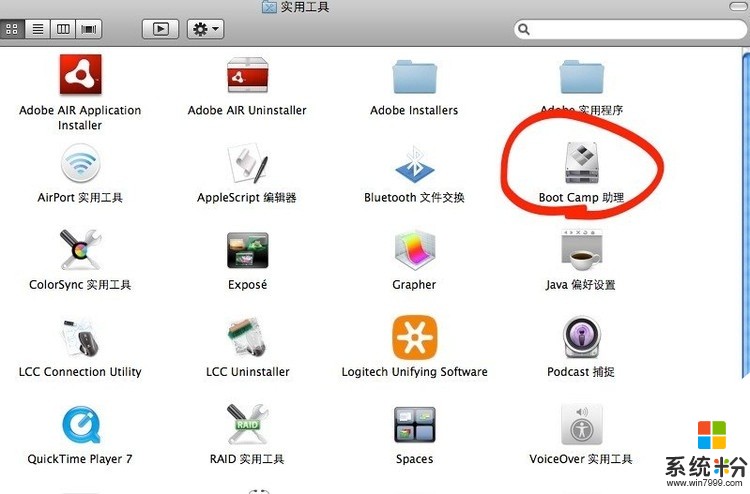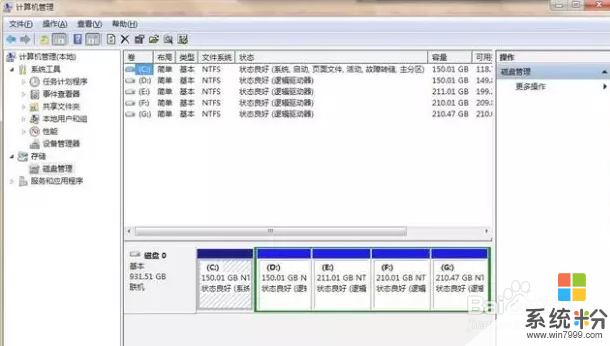win7如何安装苹果系统
提问者:ljmqwq | 浏览 次 | 提问时间:2016-12-08 | 回答数量:4
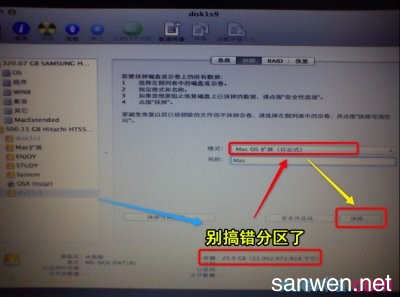 在win7下安装苹果系统方法:安装VirtualBox。运行VirtualBox,新建虚拟机。New->Next->Name里填上OSX->...
在win7下安装苹果系统方法:安装VirtualBox。运行VirtualBox,新建虚拟机。New->Next->Name里填上OSX->...
已有4条答案
在win7下安装苹果系统方法:安装VirtualBox。运行VirtualBox,新建虚拟机。New->Next->Name里填上OSX->Next->Memory推荐用1G以上->Next->Next这样虚拟机就创建好了。硬盘空间至少设置为10G,越多越好。创建之后,回到主界面,单击Settings->System,作出设置。还是在Settings里面,左边选择Storage,载入下载的引导文件empireEFIv1085.iso。回到主界面后,单击Start启动虚拟机,进入如下画面。单击右下角的光盘图标,把载入的iso文件换成macos10.6光盘镜像。在虚拟机显示框里面双击,然后按F5,出现了macos光盘图标后回车,就能进入安装。选择语言。选择要安装的盘符。这时应该是看不到任何盘符,单击上面的DiskUtilities新建一个盘就行。随便选个名字给新建的盘符,单击erase。关闭之后选择刚刚新建的盘符继续安装。进度条走到最后时,会看到这个画面说安装失败,其实已经安装完成。关闭虚拟机。单击左上角Machine->Close->Poweroffthemachine。回到主界面重新选择直接的引导文件empireEFIv1085.iso,开机,选择OSX,好了。可看到Mac的界面。
建议你直接在虚拟机上安,不过也得安PC破解版的,在虚拟机上安风险性小一些
国内大部分使用苹果笔记本的人第一件事可能就是要求安装Windows系统吧,Windows系统使用已经非常习惯了,换到MacOS就有很多不便。到底怎样给苹果笔记本做一个Windows系统呢?下面就和大家分享一下如何给苹果笔记本做Win7系统。工具/原料BootCamp使用工具步骤/方法1、在保持电脑联网的状态下,在应用程序下,进入实用工具选项。2、找到并进入BootCmap助理工具,此工具就是专门用来给苹果笔记本安装Windws系统的。3、软件会自动下载笔记本的Windows驱动程序,驱动程序可以储存在CD或DVD上,也可储存在U盘、移动硬盘上。4、之后为系统分区,只需拖住中间的分割条即可。5、重新后进入Win7的安装界面,使用前需要格式化硬盘。6、启动后插上保存驱动文件的存储介质,开始给系统安装驱动。7、启动后可看都有系统进入选项,左侧的为MacOS,右边的是Win7。8、启动后可看都有系统进入选项,左侧的为MacOS,右边的是Win7。9、至此你就已经完成了对苹果笔记本安装Win7的操作,使用双指单击笔记本的触摸板,既可实现右键功能,F区的功能也都和MacOS下一样,Command键和Windows键功能一样,Control和option键就相当于Ctrl和Alt。注意事项另外如果想移除Win7系统的话可进入BootCamp软件,选择建立或移除Windows分区,接着把系统分区还原回来,Win7系统就相当于被移除了。
在win7下安装苹果系统方法:安装VirtualBox。运行VirtualBox,新建虚拟机。New->Next->Name里填上OSX->Next->Memory推荐用1G以上->Next->Next这样虚拟机就创建好了。硬盘空间至少设置为10G,越多越好。创建之后,回到主界面,单击Settings->System,作出设置。还是在Settings里面,左边选择Storage,载入下载的引导文件empireEFIv1085.iso。回到主界面后,单击Start启动虚拟机,进入如下画面。单击右下角的光盘图标,把载入的iso文件换成macos10.6光盘镜像。在虚拟机显示框里面双击,然后按F5,出现了macos光盘图标后回车,就能进入安装。选择语言。选择要安装的盘符。这时应该是看不到任何盘符,单击上面的DiskUtilities新建一个盘就行。随便选个名字给新建的盘符,单击erase。关闭之后选择刚刚新建的盘符继续安装。进度条走到最后时,会看到这个画面说安装失败,其实已经安装完成。关闭虚拟机。单击左上角Machine->Close->Poweroffthemachine。回到主界面重新选择直接的引导文件empireEFIv1085.iso,开机,选择OSX,好了。可看到Mac的界面。
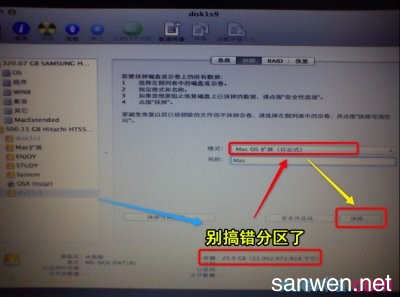 在win7下安装苹果系统方法:安装VirtualBox。运行VirtualBox,新建虚拟机。New->Next->Name里填上OSX->...
在win7下安装苹果系统方法:安装VirtualBox。运行VirtualBox,新建虚拟机。New->Next->Name里填上OSX->...